Bagaimana Mengenalinya Jika Komputer Anda Sedang Dipantau di Tempat Kerja
Diterbitkan: 2022-12-05
Melacak karyawan dan pekerjaan mereka bukanlah sesuatu yang baru. Setiap perusahaan melakukannya, bahkan sebelum COVID, perusahaan akan mengawasi karyawannya dengan memantau sistem mereka. Dan sekarang juga, di saat bekerja dari rumah telah menjadi tren yang tidak pernah ada, pemantauan komputer menjadi tak terelakkan. Jika Anda adalah karyawan yang bekerja dari rumah juga atau bahkan pekerja biasa, pejabat Anda mungkin mengawasi setiap gerakan Anda di komputer. Ini dimungkinkan dengan perangkat lunak sistem yang diinstal di komputer karyawan untuk mengawasi apa yang mereka lakukan sepanjang hari. Jika Anda adalah seseorang yang tidak mengetahui hal seperti itu dan ingin tahu lebih banyak tentang cara mengetahui apakah komputer Anda dipantau di tempat kerja, maka Anda telah datang ke tempat yang tepat. Dalam panduan hari ini, selain menjawab pertanyaan tentang cara mengetahui apakah seseorang sedang memantau komputer Anda, kami juga akan membahas cara memeriksa tanda-tanda bahwa Anda sedang dipantau di tempat kerja. Jadi, mari kita lanjutkan dengan dokumen terperinci kami tentang cara mengetahui apakah atasan Anda segera memantau komputer Anda.

Isi
- Bagaimana Mengenalinya Jika Komputer Anda Sedang Dipantau di Tempat Kerja
- Apa Tanda-Tanda Anda Sedang Dipantau di Tempat Kerja?
- Perbedaan Antara Pemantauan dan Memata-matai
- Metode 1: Melalui Webcam
- Metode 2: Percepat PC Anda
- Metode 3: Aktifkan Pengelola Tugas
- Metode 4: Copot Aplikasi yang Mencurigakan
- Metode 5: Gunakan Fitur Penggunaan Data
- Metode 6: Melalui Pengaturan Firewall
- Metode 7: Gunakan Alat Pelacakan Bug
- Apa yang harus dilakukan Jika Majikan Anda Memantau Perangkat Anda?
- Cara Mencegah Perangkat Anda Dipantau
Bagaimana Mengenalinya Jika Komputer Anda Sedang Dipantau di Tempat Kerja
Di sini, kami telah menunjukkan cara untuk mengetahui apakah seseorang memantau komputer Anda secara mendetail.
Apa Tanda-Tanda Anda Sedang Dipantau di Tempat Kerja?
Perangkat lunak sistem modern telah menjadi sangat canggih dan karenanya, terkadang mudah untuk tidak menangkap tanda-tanda kecil, oleh karena itu, kami telah mengumpulkan beberapa tanda umum yang akan membantu Anda mengenali jika sistem Anda sedang dalam pengawasan:
- Jika webcam komputer Anda menyala secara acak , itu adalah tanda sedang dipantau.
- Jika sistem Anda menjadi sangat lambat , itu adalah gejala lain.
- Pop-up membanjiri layar Anda bisa menjadi tanda lain.
- Juga, jika sistem Anda memanas tanpa alasan, itu harus dipantau.
- Terakhir, jika browser Anda terus dialihkan , itu bisa menjadi tanda lain.
Perbedaan Antara Pemantauan dan Memata-matai
Sementara memantau karyawan yang bekerja dari rumah adalah hak majikan yang sah untuk memeriksa aktivitas terkait pekerjaan selama jam kerja. Memata-matai karyawan melibatkan penggunaan kamera atau mikrofon aplikasi, kebanyakan Microsoft Teams untuk memeriksa aktivitas Anda selama jam kerja tidak aktif. Yang terakhir ini jelas memata-matai dan juga tidak halal.
Tidak hanya terkait pekerjaan tetapi pemantauan sistem juga dapat terjadi jika terjadi mata-mata yang merupakan ancaman nyata. Jadi, untuk menghindari peretas, Anda harus memantau komputer Anda menggunakan metode berikut:
Metode 1: Melalui Webcam
Metode pertama yang berguna untuk mengungkap apakah sistem Anda sedang dipantau melibatkan pemeriksaan webcam Anda. Webcam adalah cara termudah untuk memeriksa apakah peretas menggunakan sistem Anda dengan bantuan program jahat yang mengaktifkan webcam dan mikrofon Anda dari jarak jauh untuk merekam apa yang Anda lakukan. Untuk melindungi diri Anda dari situasi ini, Anda dapat memblokir akses kamera Anda. Juga, Anda dapat secara rutin memeriksa webcam Anda untuk menghindari mata yang tidak dikenal. Anda dapat memeriksa program yang memiliki akses ke webcam Anda dengan bantuan langkah-langkah berikut:
1. Luncurkan Pengaturan Windows dengan menekan tombol Windows + I secara bersamaan di laptop/komputer Anda.
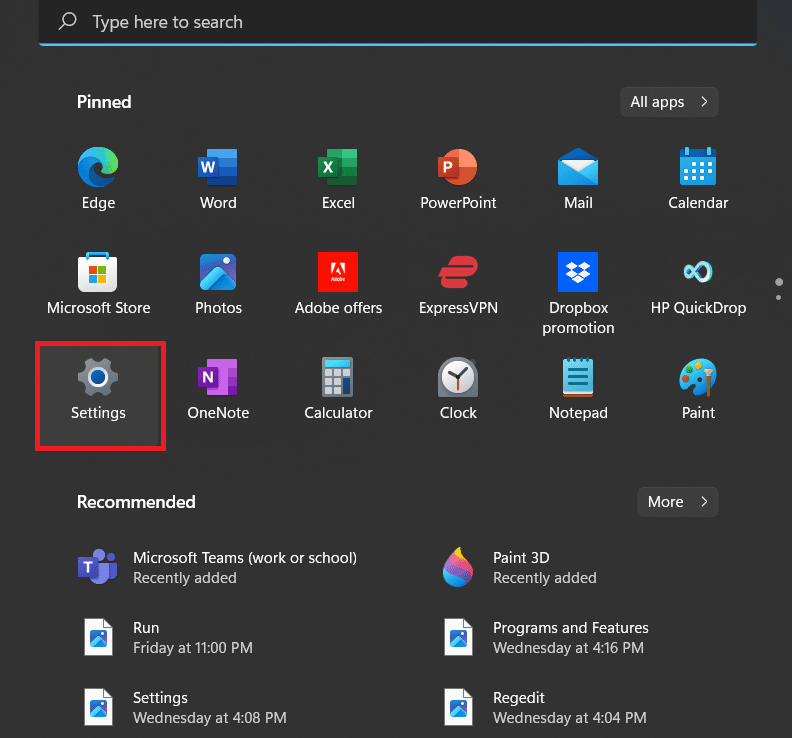
2. Sekarang, pilih Privasi & keamanan dari jendela Keamanan.
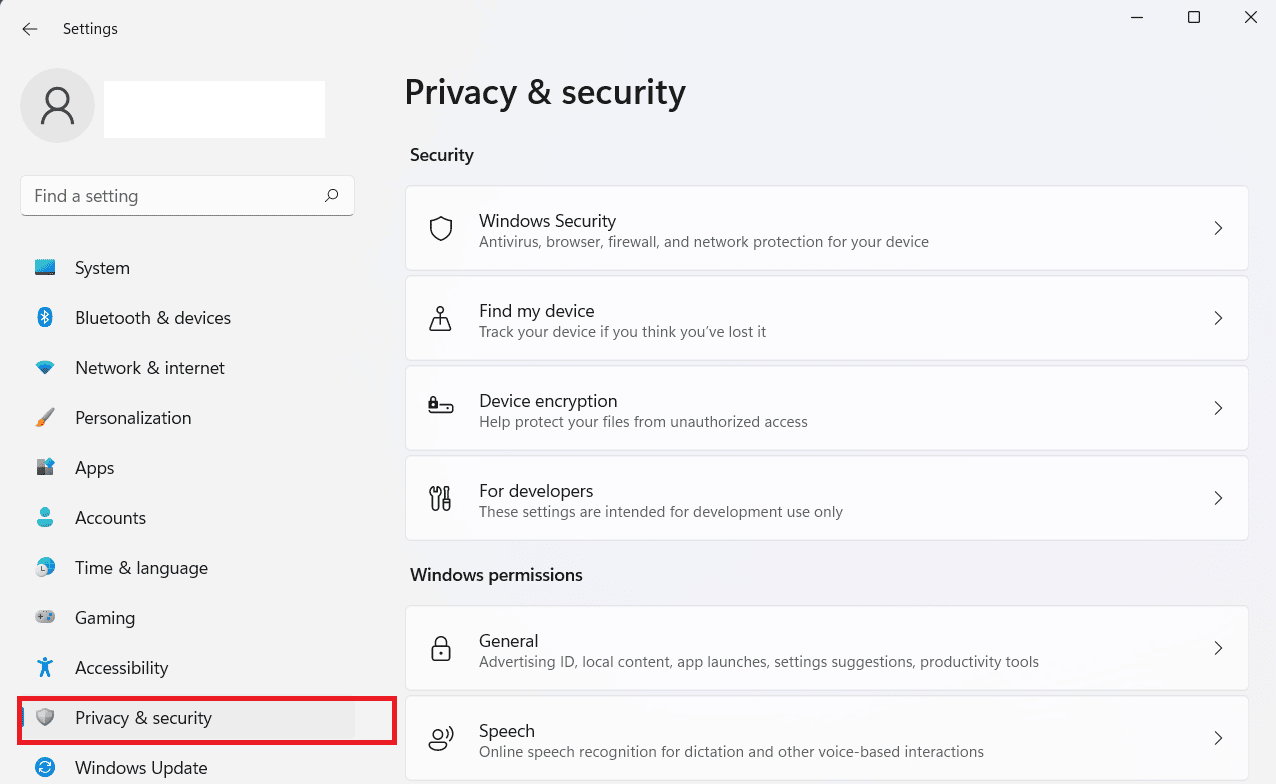
3. Selanjutnya, klik Kamera dari opsi yang ada.
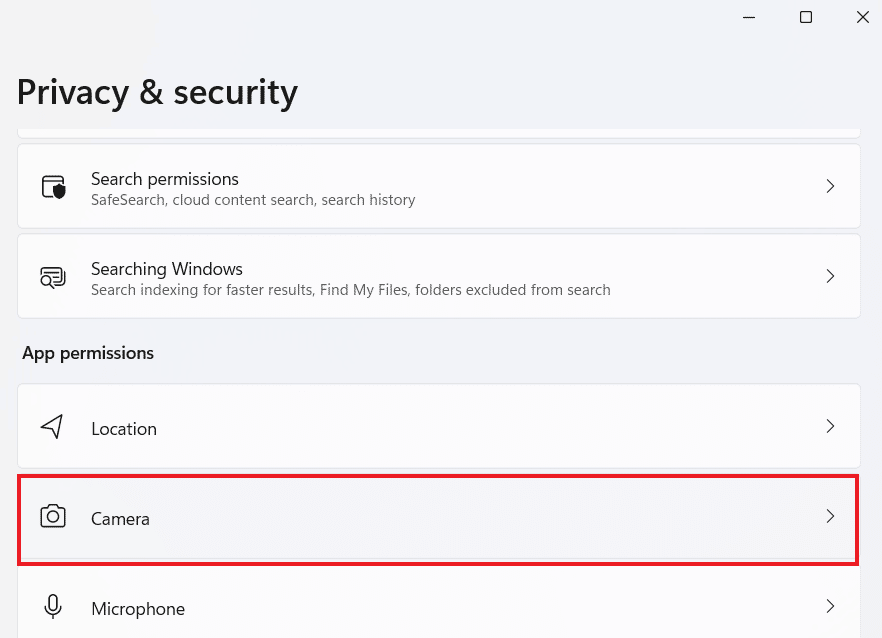
4. Sekarang, periksa program yang telah mengakses webcam Anda atau yang sedang mengaksesnya.
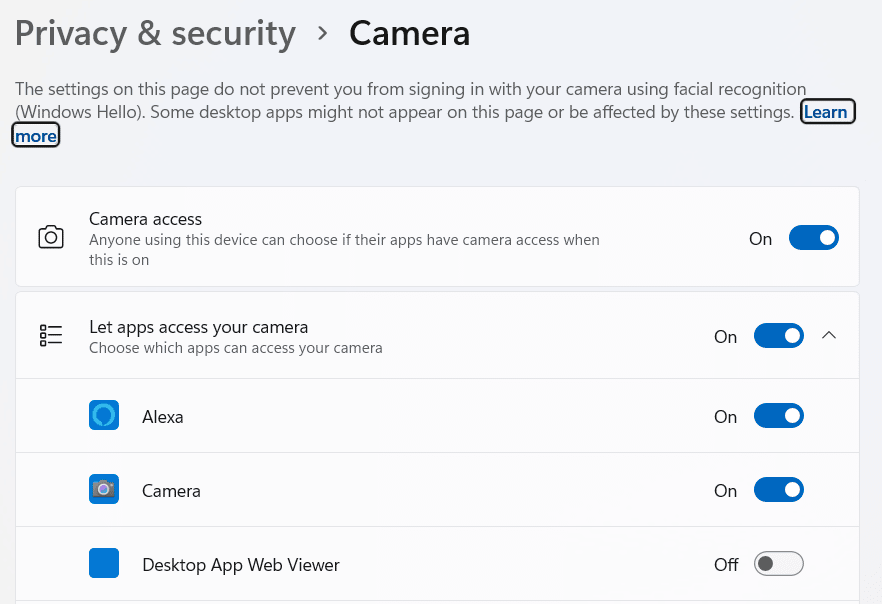
Metode 2: Percepat PC Anda
Memeriksa kecepatan perangkat Anda juga merupakan jalan keluar yang berguna untuk mengetahui apakah atasan Anda memantau komputer Anda atau jika perangkat lunak berbahaya membuat sistem Anda lambat. Perangkat lunak yang rusak dapat menghabiskan CPU dan RAM PC Anda, oleh karena itu, Anda harus memeriksa tanda-tanda kecepatan yang melambat. Ini dapat diperiksa saat mem-boot sistem, jika PC Anda membutuhkan waktu lebih lama untuk memulai, itu mungkin merupakan tanda sistem yang terinfeksi. Anda juga dapat memilih untuk mempercepat perangkat Anda menggunakan metode berbeda yang disediakan dalam panduan kami, Mempercepat Komputer Lambat Anda dalam 5 Menit!
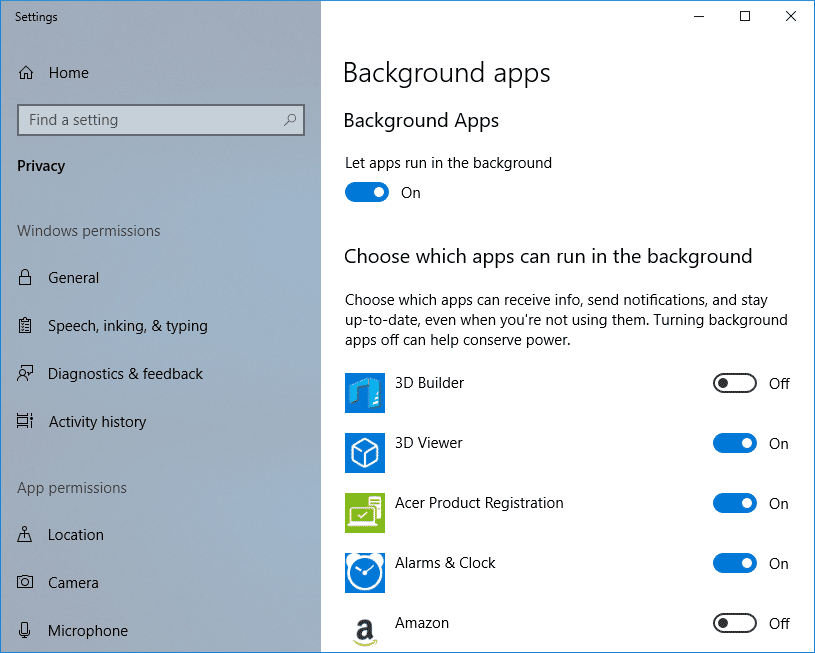
Baca Juga: Cara Meningkatkan Kecepatan Upload di Windows
Metode 3: Aktifkan Pengelola Tugas
Anda juga dapat mengetahui apakah komputer Anda sedang dipantau di tempat kerja jika utilitas pengelola tugas sistem Anda dinonaktifkan. Jika dinonaktifkan, ini merupakan indikasi yang jelas ada yang salah dengan PC Anda. Anda dapat dengan mudah mengaktifkan Pengelola Tugas di sistem Anda dengan beberapa klik mudah.
1. Tekan tombol Ctrl + Shift + Esc secara bersamaan pada keyboard PC Anda.
2. Saat melakukannya, Anda akan membuka jendela Task Manager .
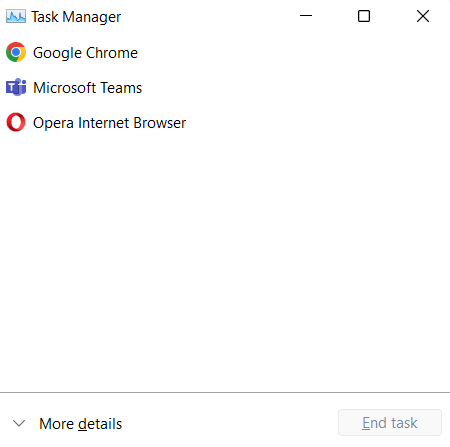
Anda juga dapat menjalankan aplikasi Task Manager sebagai administrator dengan mengikuti panduan kami tentang Cara Menjalankan Task Manager sebagai Admin di Windows 10.
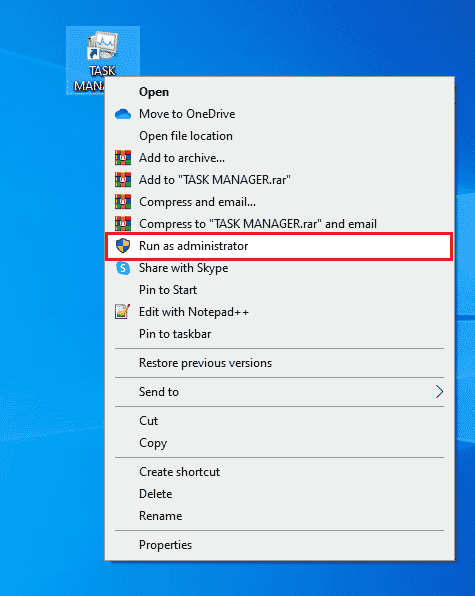
Metode 4: Copot Aplikasi yang Mencurigakan
Hal berikutnya yang dapat Anda lakukan untuk memeriksa apakah sistem Anda sedang dipantau adalah mencari aplikasi yang mencurigakan atau asing di pengelola aplikasi. Anda dapat menjalankan tab pengelola aplikasi di PC Anda untuk metode ini dengan bantuan langkah-langkah berikut:
1. Tekan tombol Windows , ketik Control Panel dan klik Open .
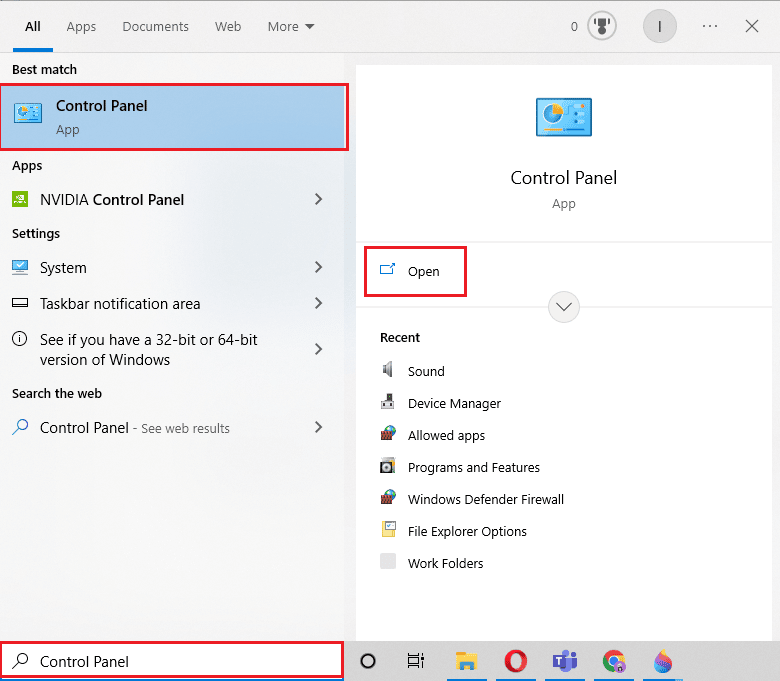
2. Selanjutnya klik Programs untuk membuka lebih jauh Programs and Features .
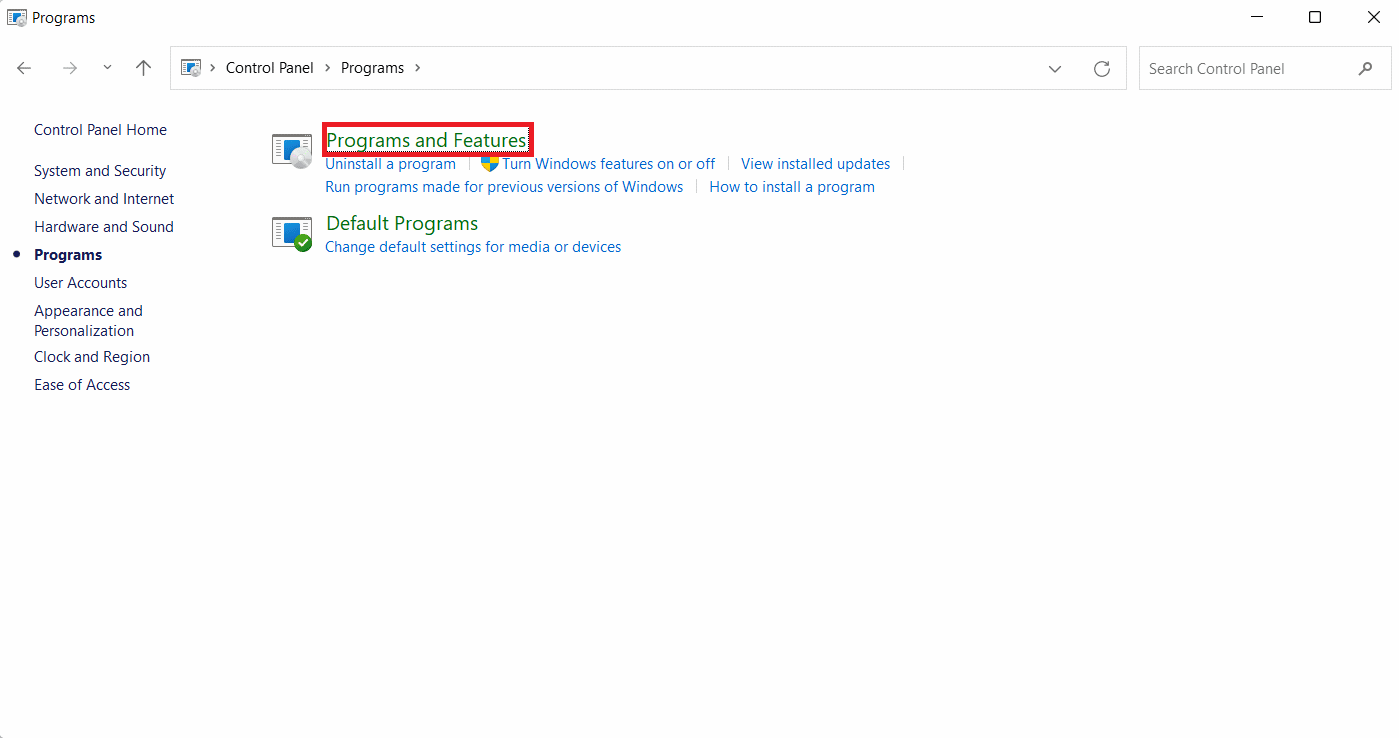
3. Sekarang, periksa aplikasi yang tidak dikenal dan lihat apakah itu adalah program pemantauan. Jika sudah, segera uninstall .
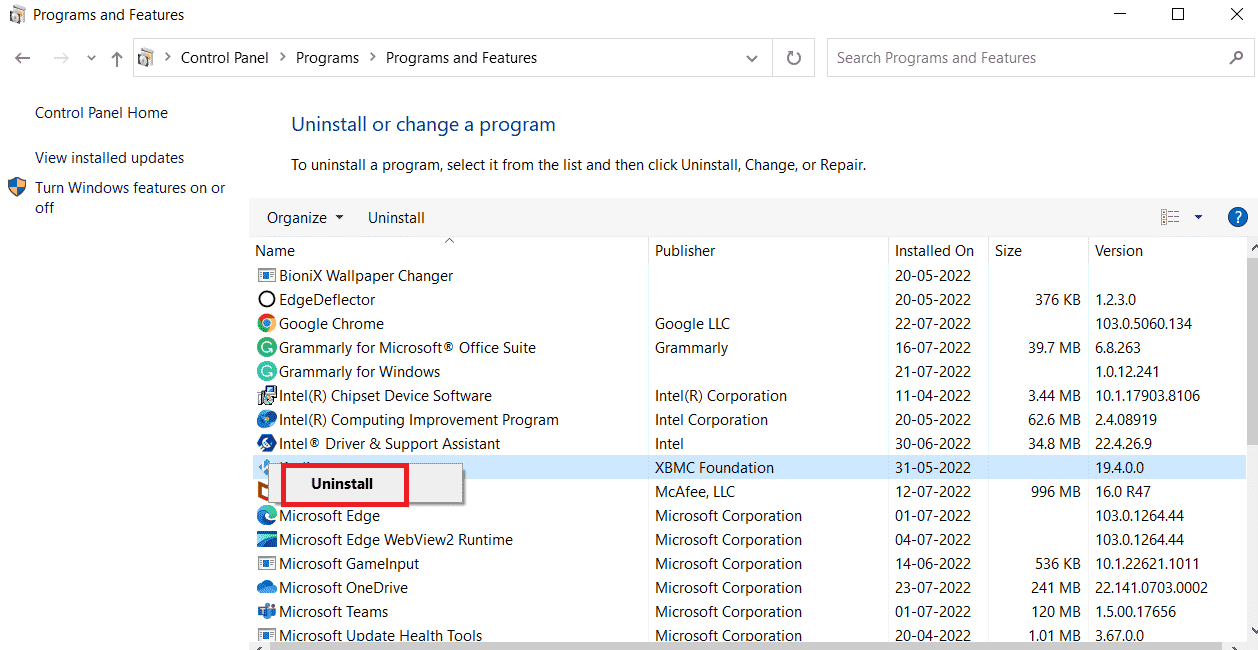
Baca Juga : Perbaiki Silahkan Tunggu Sampai Program Saat Ini Selesai Uninstall Error
Metode 5: Gunakan Fitur Penggunaan Data
Anda juga dapat memeriksa tanda-tanda Anda sedang dipantau di tempat kerja dengan terus memantau penggunaan data perangkat Anda. Jika ada program mencurigakan yang terpasang di perangkat Anda, perangkat Anda harus tersambung ke internet dan mengandalkan data untuk melanjutkan pemantauan. Oleh karena itu, Anda dapat memeriksa konsumsi data PC Anda dengan bantuan langkah-langkah berikut:
1. Luncurkan Pengaturan di laptop Anda dengan bantuan tombol Windows + I.
2. Sekarang, klik Jaringan & internet dari panel kiri.
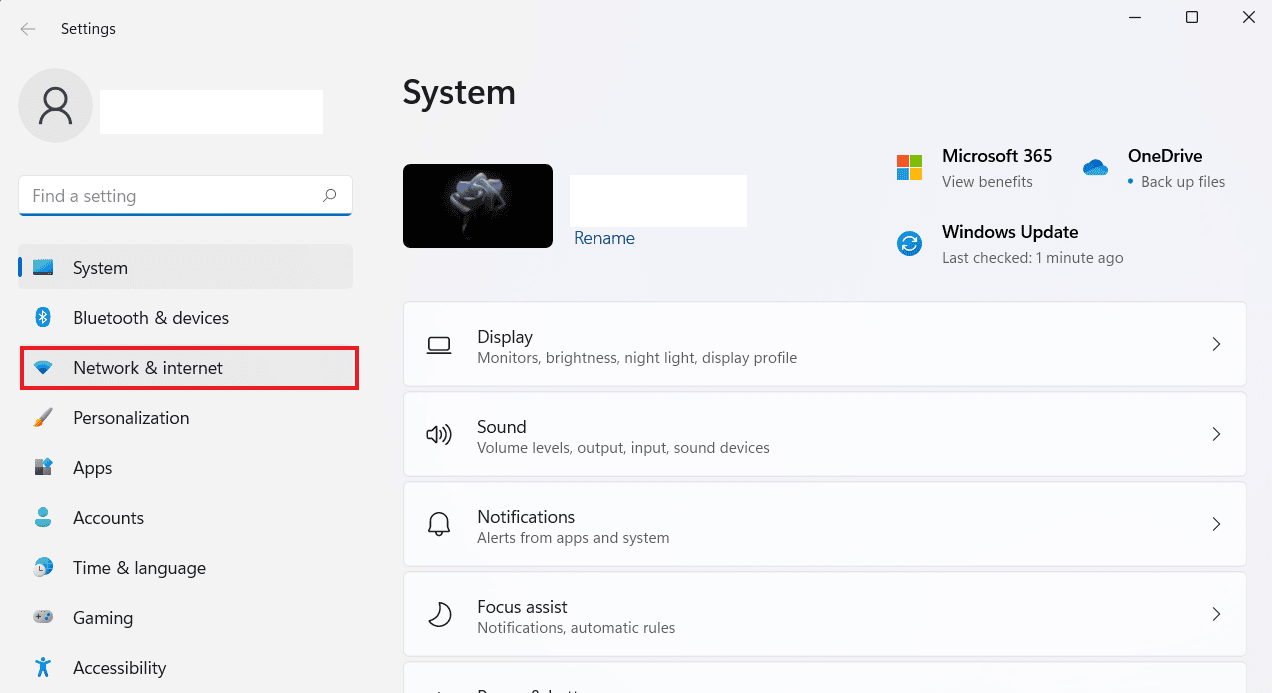
3. Selanjutnya, klik opsi Penggunaan data .
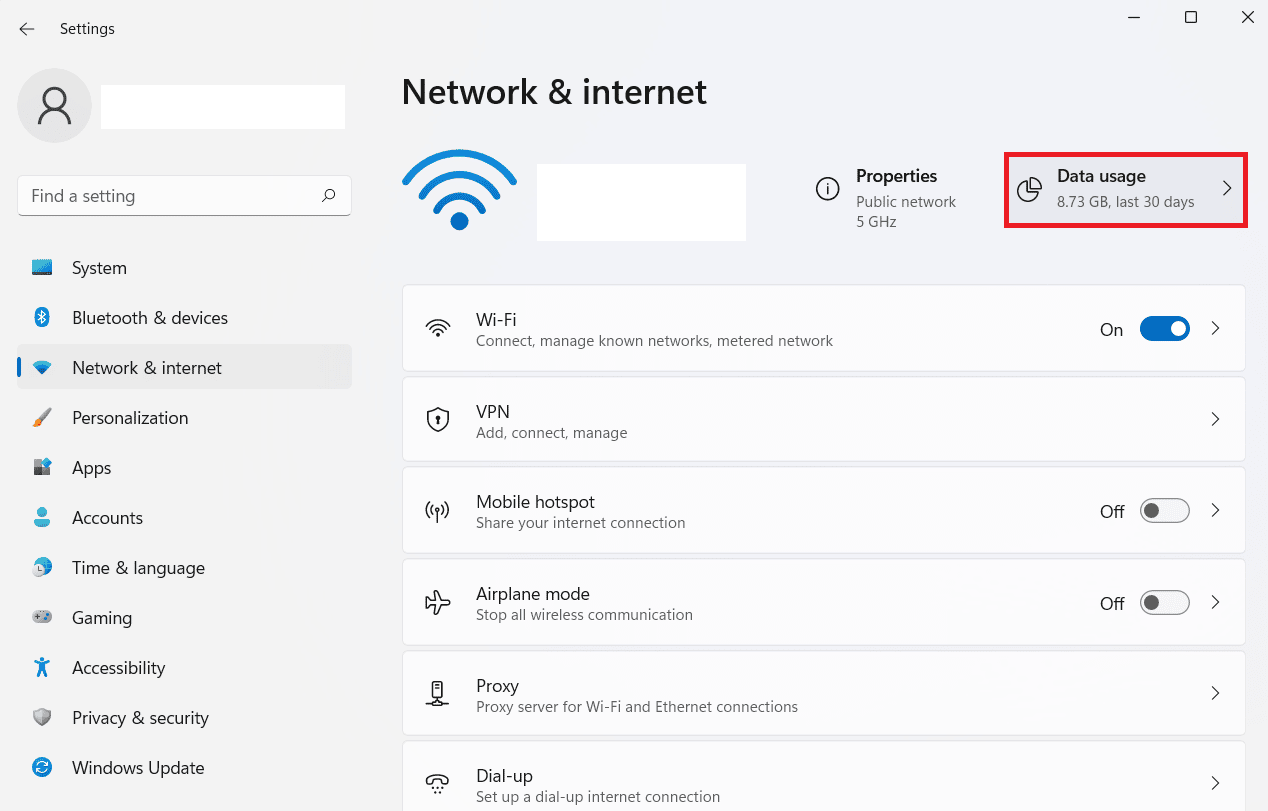

4. Sekarang, di bawah Statistik penggunaan , Anda akan dapat memeriksa program yang menggunakan data di perangkat Anda.
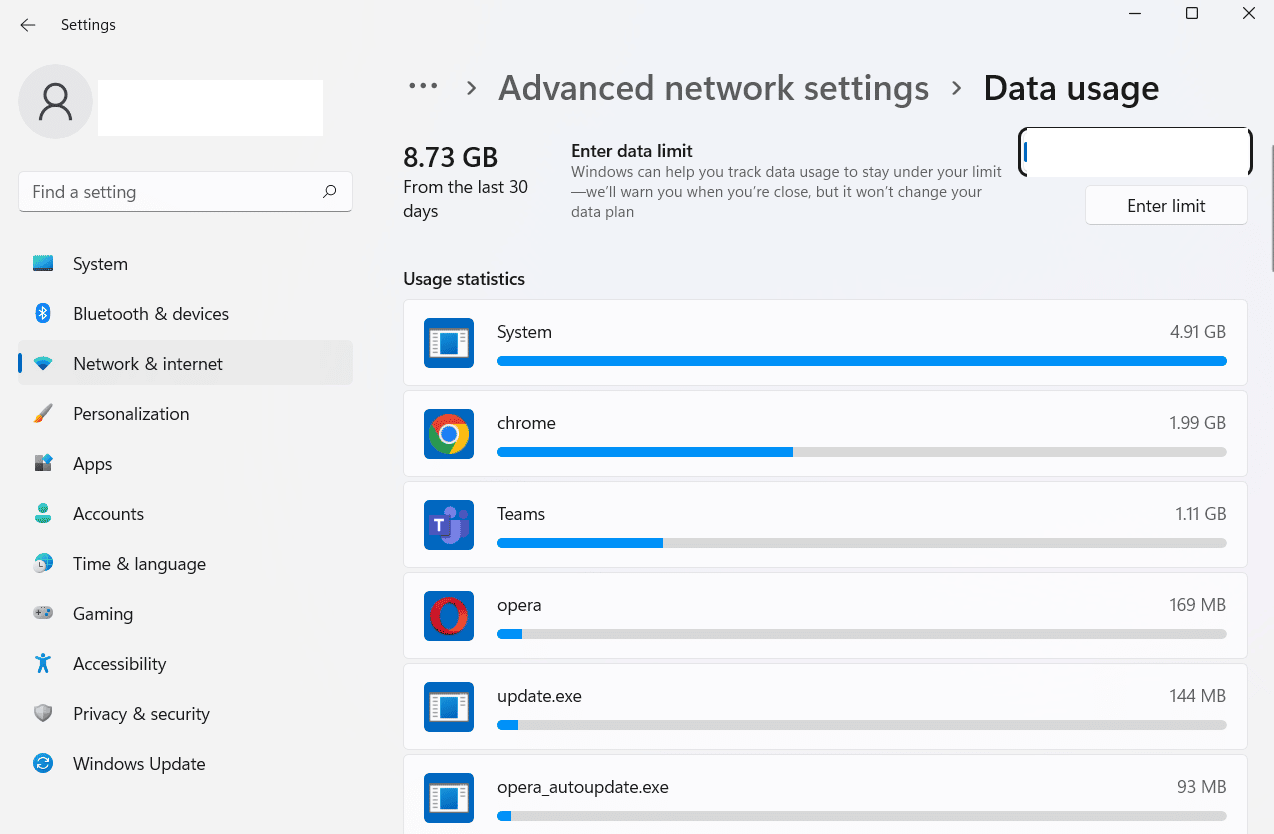
Jika Anda menemukan aplikasi yang tidak dikenal, itu mungkin penipu yang menghabiskan semua data Anda, jadi, Anda dapat melanjutkan dengan menghapusnya dari sistem Anda.
Metode 6: Melalui Pengaturan Firewall
Jika setelah mencoba semua metode di atas, Anda masih curiga PC Anda dilacak dan ingin tahu bagaimana cara mengetahui apakah perusahaan Anda memantau komputer Anda, maka Anda dapat mencoba memeriksa pengaturan Firewall perangkat Anda. Ini adalah proses yang mudah dilakukan dan Anda dapat memeriksa langkah-langkah berikut untuk hal yang sama:
1. Luncurkan aplikasi Panel Kontrol .
2. Setel View by to Category , lalu klik System and Security .
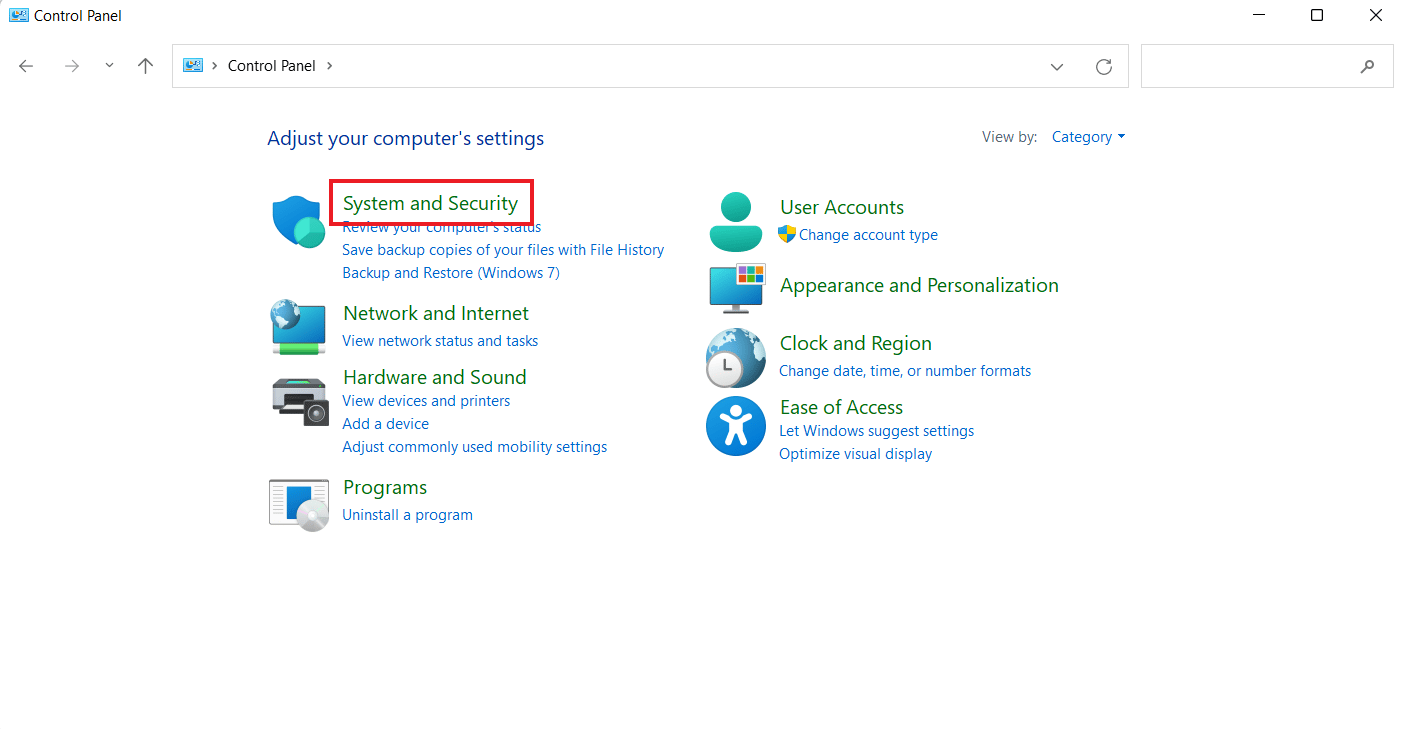
3. Selanjutnya, luncurkan Windows Defender Firewall .
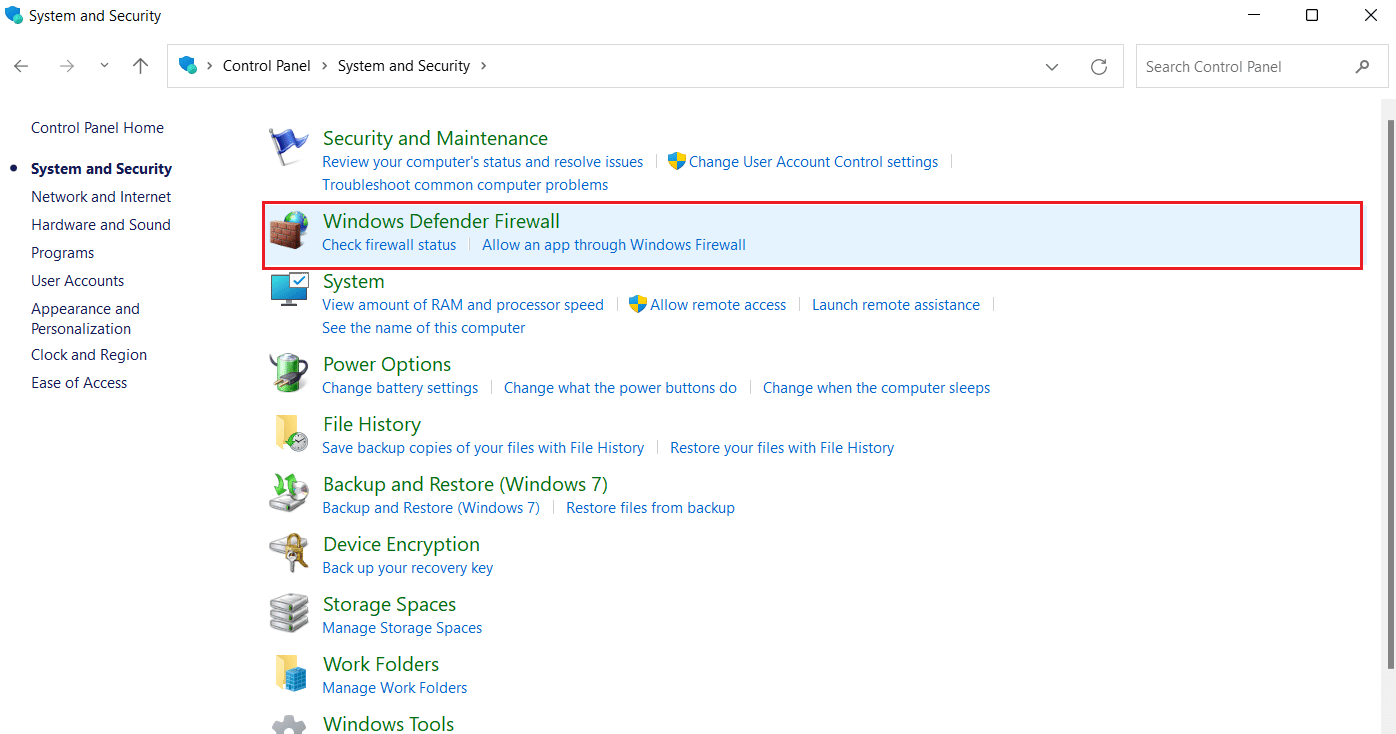
4. Sekarang, pilih Izinkan aplikasi atau fitur melalui Windows Defender Firewall dari panel sisi kiri.
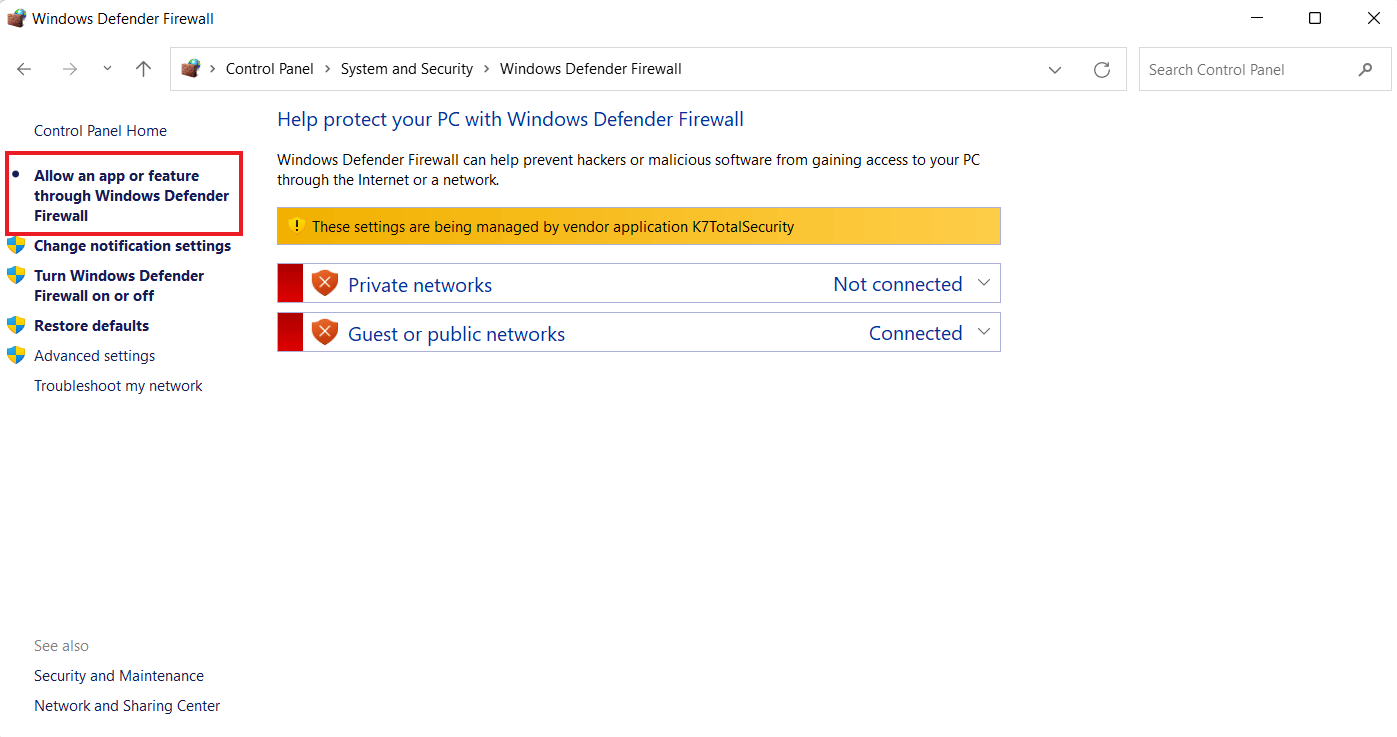
5. Terakhir, buka daftar program dan periksa apakah ada aplikasi yang mencurigakan dalam daftar.
Jika Anda menemukan program yang tidak dikenal, Anda dapat memblokirnya dari Firewall sistem Anda. Untuk mengetahui lebih lanjut tentang cara mencobanya, lihat panduan kami tentang Cara Memblokir atau Membuka Blokir Program di Firewall Windows Defender.
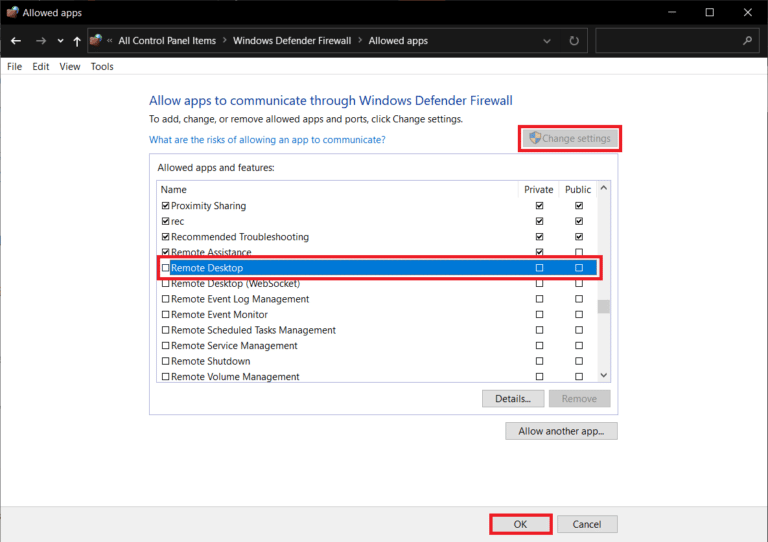
Baca Juga: Cara Menambahkan Aturan Windows Firewall
Metode 7: Gunakan Alat Pelacakan Bug
Terakhir, Anda dapat mengetahui apakah komputer Anda sedang dipantau di tempat kerja dengan memeriksa program dan file mencurigakan yang ada jauh di dalam file sistem Anda dan tidak terdeteksi hanya dengan pemindaian. Hal terbaik untuk dilakukan dalam skenario ini adalah menggunakan alat pelacak bug pihak ketiga yang tidak hanya menemukan aktivitas mencurigakan tetapi juga menemukan jejak perekaman, pelaporan, penetapan, dan pelacakan. Jika Anda tidak tahu tentang alat ini dan ingin menemukan pasangan yang cocok untuk Anda, maka dokumen kami tentang 28 Alat Pelacakan Bug Terbaik akan menjadi cahaya penuntun untuk Anda.
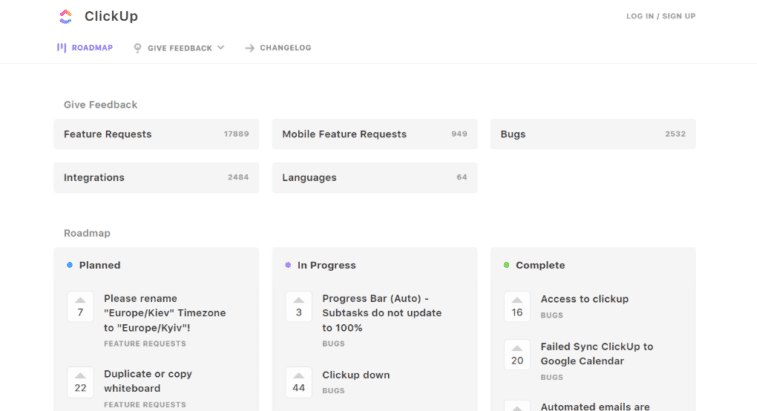
Apa yang harus dilakukan Jika Majikan Anda Memantau Perangkat Anda?
Anda dapat mengambil langkah-langkah berikut untuk menjaga diri Anda bebas dari masalah apa pun jika perangkat Anda sedang diperiksa oleh perusahaan Anda:
- Berhenti Menyimpan File Pribadi di Perangkat Resmi: Hal pertama yang harus Anda coba untuk mencegah diri Anda dilacak adalah menghentikan akses ke file pribadi Anda dengan menyimpannya di layanan cloud seperti Google Drive, Microsoft OneDrive, dan lainnya daripada yang resmi. perangkat yang Anda gunakan.
- Berhenti Menggunakan Perangkat Resmi dalam Rapat Pribadi: Sekarang Anda tahu cara mengetahui apakah atasan Anda memantau komputer Anda, Anda dapat berhenti membawa laptop resmi Anda ke rapat pribadi karena GPS di perangkat dapat melacak keberadaan Anda dan mencatat di mana Anda berada selama jam kantor .
- Berhenti Menggunakan Perangkat Resmi untuk Penggunaan Pribadi: Sejauh ini, ini adalah metode pencegahan paling sederhana dan agak jelas. Menggunakan PC atau laptop resmi untuk keperluan pribadi bisa menimbulkan masalah. Ini juga menunjukkan betapa tidak profesionalnya Anda, jika perangkat Anda sudah dipantau, Anda harus berhenti menggunakannya untuk hal-hal pribadi.
- Berhenti Menyimpan Kata Sandi di Perangkat Resmi: Jika Anda ingin menyimpan kata sandi Anda dengan aman dan terjamin, sebaiknya jangan menyimpannya di perangkat resmi. Ada banyak alat yang digunakan oleh perusahaan seperti Datadog Network Performance Monitor yang dapat mendeteksi situs web yang dijelajahi perangkat Anda, jadi jika Anda memiliki kebiasaan menyimpan kata sandi di situs web untuk Facebook, Instagram, atau akun media sosial lainnya, informasi pribadi Anda mungkin berisiko.
- Berhenti Mencari Pekerjaan di Perangkat Resmi: Ini mungkin poin yang sangat penting yang ingin Anda ingat dan melibatkan tidak melakukan pencarian terkait pekerjaan di perangkat resmi Anda. Ini dapat menempatkan Anda pada risiko dan Anda juga dapat mempertaruhkan pekerjaan Anda saat ini.
Baca Juga: 28 daftar Alat ETL Terbaik
Cara Mencegah Perangkat Anda Dipantau
Saat komputer Anda sedang dipantau oleh majikan Anda atau sedang dimata-matai oleh seseorang yang tidak dikenal, dan Anda sudah tahu bagaimana cara mengetahui apakah komputer Anda sedang dipantau di tempat kerja, inilah saatnya untuk mencegah diri Anda dari hal yang tidak diketahui. Menghapus perangkat lunak pemantauan dapat membebani pekerjaan Anda, jadi Anda tidak boleh mencobanya. Kami memiliki beberapa kebiasaan yang dapat Anda ikuti setelah Anda menemukan masalahnya. Kami telah mencantumkan solusi ini di bawah ini:
Metode 1: Perbarui Windows
Langkah pertama yang dapat Anda ambil untuk menjaga keamanan perangkat Anda dari spyware dan aktivitas jahat adalah memperbarui sistem Anda. Sistem usang terbuka untuk bug, perangkat lunak tidak dikenal, atau program mencurigakan. Jadi, Anda harus memastikan bahwa sistem Anda tidak rentan dengan memperbaruinya. Anda dapat mempelajari lebih lanjut tentang memperbarui PC Windows Anda dengan bantuan panduan kami tentang Cara Mengunduh dan Menginstal Pembaruan Terbaru Windows 10.
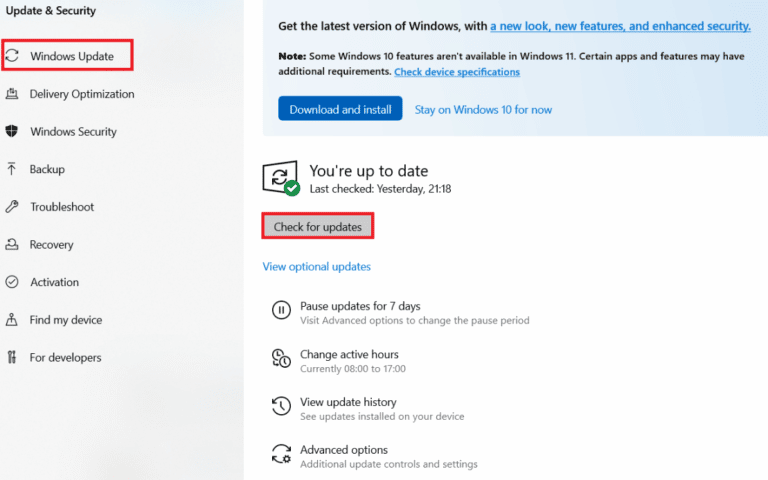
Metode 2: Unduh Perangkat Lunak Tepercaya
Jika Anda tahu cara mengetahui apakah komputer Anda dipantau di tempat kerja, Anda juga harus tahu bahwa hal itu dapat dicegah dengan mengunduh perangkat lunak hanya dari sumber tepercaya. Anda selalu dapat mengunduh aplikasi dari Microsoft Store di PC Windows Anda.
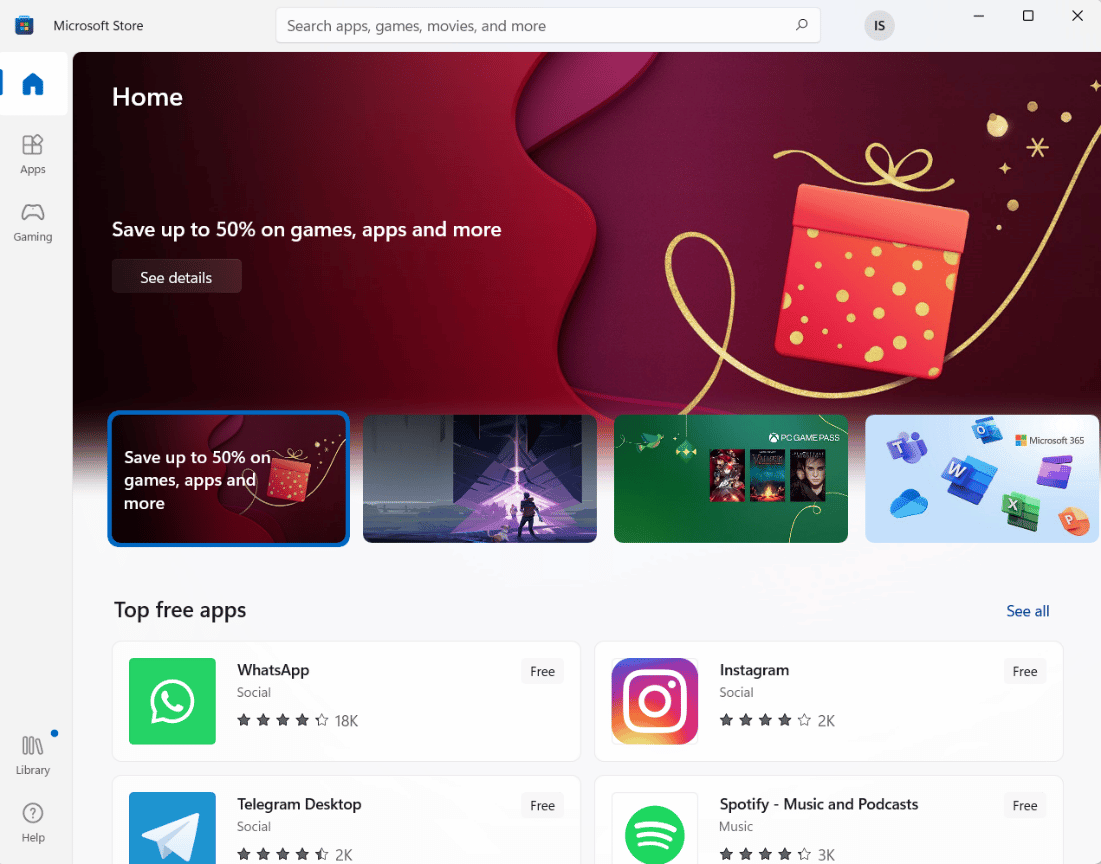
Metode 3: Gunakan VPN yang Baik
Hal lain yang dapat Anda lakukan untuk menjaga sistem Anda bersih dari apa pun yang dapat memantaunya adalah dengan menggunakan VPN yang bagus. VPN membantu menjaga aktivitas online tetap tersembunyi dari pihak ketiga mana pun. Jadi, mendapatkan VPN yang bagus dapat membantu Anda dalam skenario ini. Anda dapat memeriksa panduan kami di 21 VPN Gratis Terbaik untuk Windows 10 untuk mempelajari berbagai fitur dari beberapa VPN hebat.
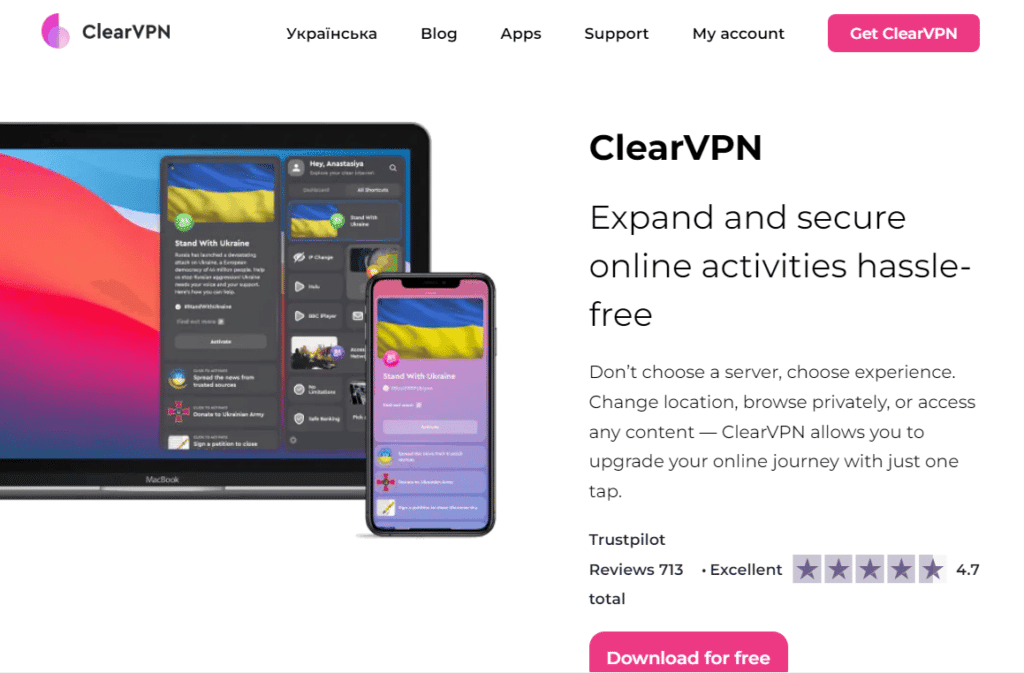
Baca Juga: 31 Alat Scraping Web Terbaik
Metode 4: Gunakan Kata Sandi Kuat
Anda juga harus menggunakan kata sandi yang kuat di beberapa akun dan perangkat. Anda dapat menggunakan kombinasi huruf, simbol, dan tanda baca untuk membuat kata sandi Anda kuat dan sulit diretas. Kami tahu bahwa menjaga kata sandi yang kuat bukanlah pekerjaan yang mudah, oleh karena itu kami memiliki panduan yang sempurna untuk Anda tentang 13 Perangkat Lunak Pengelola Kata Sandi Gratis Terbaik (2022) yang akan memperkenalkan Anda dengan berbagai pengelola kata sandi yang bagus untuk membuat dan menyimpan kata sandi yang kuat.
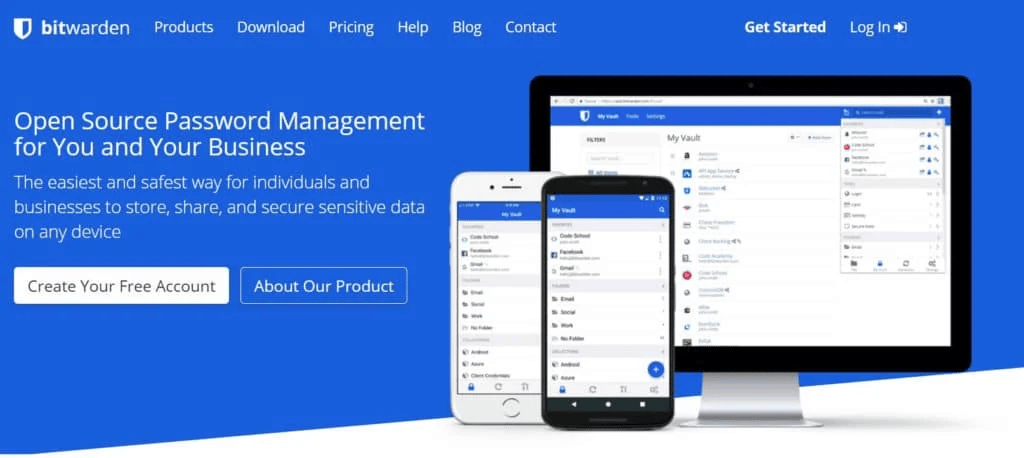
Metode 5: Jangan Buka Surat Mencurigakan
Mengetahui apakah seseorang memantau komputer Anda itu mudah, terutama jika Anda menerima email dari pengirim yang mencurigakan dengan tautan. Tautan atau lampiran lainnya mungkin berisi bug atau kode menular yang memungkinkan peretas mendapatkan akses ke perangkat Anda. Jadi, Anda tidak boleh mengeklik tautan atau lampiran tersebut untuk menjaga diri Anda tetap aman. Anda juga dapat menghapus email spam tersebut dengan bantuan panduan kami, Cara Menghapus Email Spam Secara Otomatis di Gmail.
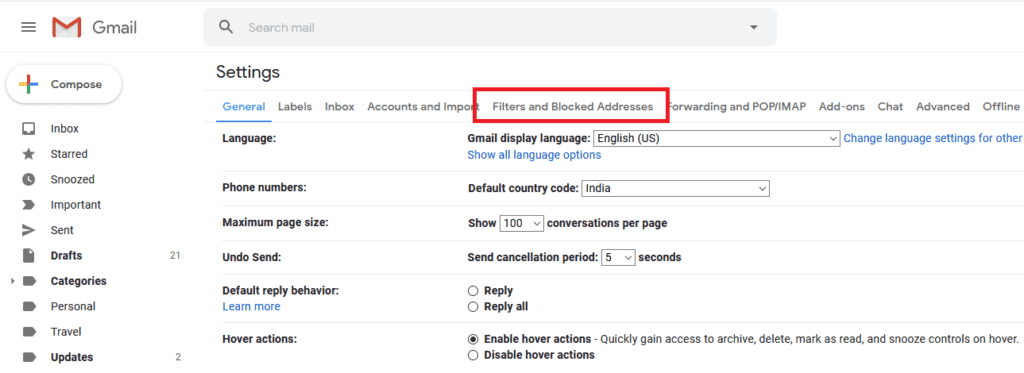
Direkomendasikan:
- 10 Cara Memperbaiki Powerbeats Pro Tidak Mengisi Daya
- Bagaimana Mengenalinya Jika Seseorang Tidak Menambahkan atau Tidak Berteman dengan Anda di Snapchat
- Bisakah Microsoft Teams Memantau Ponsel saya?
- Perbaiki Kesalahan Alps SetMouseMonitor di Windows 10
Kami berharap panduan kami tentang mengetahui apakah komputer Anda dipantau di tempat kerja cukup informatif dan Anda dapat mengetahui tentang berbagai tanda pemantauan, apa yang dapat Anda lakukan, dan tindakan pencegahan apa yang dapat Anda ambil untuk menghentikan pemantauan. Juga, jika Anda memiliki pertanyaan atau saran lain, Anda dapat menjatuhkannya di bagian komentar.
